3CX Group البريد الصوتي
يسمح لك PBX 3CX v15.5 بترك رسالة صوتية "عامة" لمجموعة من المستخدمين المدرجين في Group or Call Queue. الآن في قاعدة إعادة توجيه الاتصال ، اتصل بالبريد الصوتي للمستخدم ، يتوفر خيار قوائم الانتظار أو المجموعات - كل قائمة انتظار / مجموعة لديها صندوق صوت فردي. في نفس الوقت ، يتم إرسال إشعار إلى جميع المستخدمين في المجموعة يتضمن ملف صوتي للرسالة الصوتية. بالطبع ، يجب أن يكون لمعلمات المستخدم عنوان بريد إلكتروني.
بريد صوتي جماعي في قائمة الصوت / IVR

يعد إعادة التوجيه إلى مربع مجموعة من قائمة الصوت أمرًا مريحًا للغاية إذا كنت بحاجة إلى تسجيل مكالمات العملاء بشكل آمن خلال ساعات التوقف. في هذه الحالة ، يُفضل صندوق بريد صوتي جماعي ، حيث لا يمكن لموظف مخصص فقط قد لا يكون في مكان العمل ، ولكن أيضًا موظف آخر من المجموعة يمكنه معالجة الاستئناف.
بريد صوتي للمجموعة في قوائم الانتظار والمكالمات الجماعية

في Call Group ، يمكننا ببساطة إعداد صندوق صوت مشترك لجميع أعضاء المجموعة. على سبيل المثال ، إذا وصلت مكالمة عندما يكون جميع مهندسي الدعم الفني مشغولين ، فسوف يتلقون رسالة صوتية مسجلة من المستخدم.
يرجى ملاحظة أنه في قائمة انتظار المكالمات ، يتم إرسال إشعار إلى كل من مشغلي قوائم الانتظار ومديري قوائم الانتظار الذين قد لا يكونوا وكلاء.
بريد صوتي للمجموعة
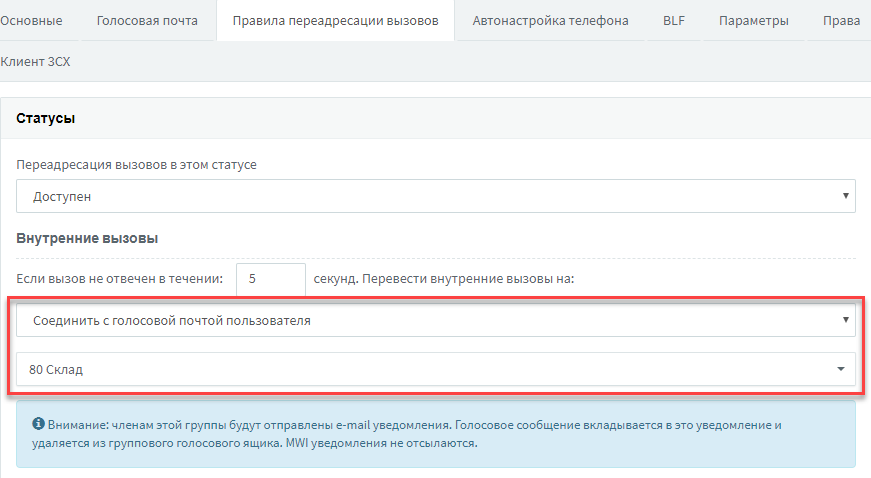
يعد تكوين مربع مجموعة المستخدم مناسبًا عندما يكون من الضروري "تأمين" موظف مهم. على سبيل المثال ، إذا ابتعد مدير المستودع ولم يتمكن من قبول المكالمة ، يتم تلقي إشعار صوتي من قبل جميع مرؤوسيه.
بالإضافة إلى قواعد إعادة التوجيه ، يمكنك ترك رسالة صوتية للمجموعة بإدخال رمز الاتصال * 4 + رقم المجموعة على الهاتف. على سبيل المثال ، * 480 - سيترك رسالة صوتية لجميع أعضاء مجموعة 80 Warehouse في لقطة الشاشة أعلاه.
ميزات الإخطارات الجماعية
عند الدخول إلى صندوق صوت جماعي ، سوف يسمع المشترك رسالة نظام 3CX القياسية للبريد الصوتي باللغة التي تم تعيينها على 3CX بشكل افتراضي. لا تنطبق هذه القاعدة على قوائم انتظار المكالمات - يتم فيها تشغيل الرسالة باللغة التي تم تعيينها لقائمة الانتظار هذه.
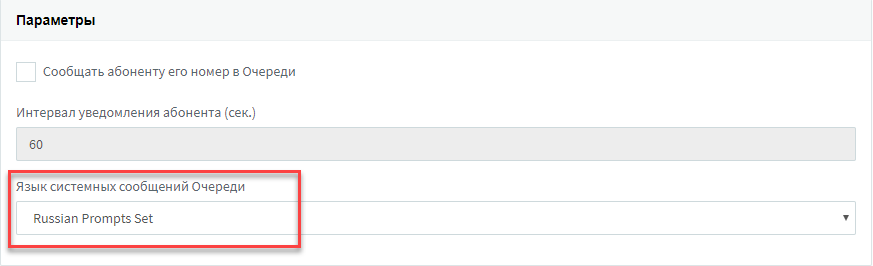
بالإضافة إلى ذلك ، تنطبق القيود التالية على البريد الصوتي للمجموعة:
- لا يظهر إعلام MWI على هواتف IP الخاصة بأعضاء المجموعة / قائمة الانتظار (لا يومض مؤشر الرسالة الصوتية)
- لا يتم عرض البريد الصوتي في عملاء 3CX ، بما في ذلك عميل الويب
- يتم تجاهل إعدادات البريد الصوتي للمستخدم الفردي ، ويتم استخدام المعلمات التالية: تسجيل الرسائل - إرسال المرفقات إلى المشاركين - حذف ملف البريد الصوتي على الخادم
3CX إدارة سجل المحادثة
يطبق 3CX v15.5 العديد من التقنيات المهمة التي تجعل إدارة تسجيلات المكالمات ، بما في ذلك البريد الصوتي ، مريحة وعملية قدر الإمكان. يمكنك إدارة السجلات من واجهة 3CX: الاستماع والحذف وتعيين الحصص وتحديد الفترة لحذف السجلات القديمة. بالإضافة إلى ذلك ، في آخر التحديثات ، يمكنك اختيار المكالمات التي تريد تسجيلها وبأي تنسيق لتخزين السجلات.
نشر المحادثات
يمكن تخزين تسجيلات المحادثات على القرص المحلي للخادم فقط. وهذا يوفر PBX عالي الأداء مع الحفاظ على سجلات متعددة. يتم تعيين موقع التخزين للتسجيلات في واجهة 3CX (ومع ذلك ، لا يمكنك إعادة تعيين موقع التخزين للبريد الصوتي). لا تشير إلى جذر القرص هنا!
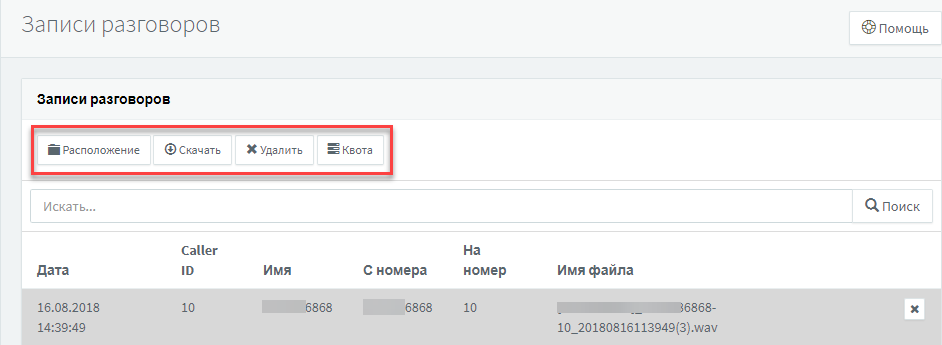
بعد تحديد أي تسجيل ، يمكنك تنزيله للاستماع إليه أو حذفه.
الحصص وسياسات الاحتفاظ بتسجيل المحادثة
بالنقر على زر الحصة النسبية ، سيتم نقلك إلى إعدادات الحصة النسبية للمستخدم وواجهة سياسات الاحتفاظ بالبيانات. في آخر التحديثات ، يمكنك أيضًا تحديد تنسيق جديد لضغط سجلات ADPCM ، ومع ذلك ، يمكنك الاستماع إليها فقط في المشغل ، ولكن ليس في المتصفح. يستغرق تنسيق التسجيل القياسي 1 ميغابايت لدقيقة محادثة واحدة ، بينما لا يستغرق تنسيق ADPCM سوى 256 كيلوبايت.
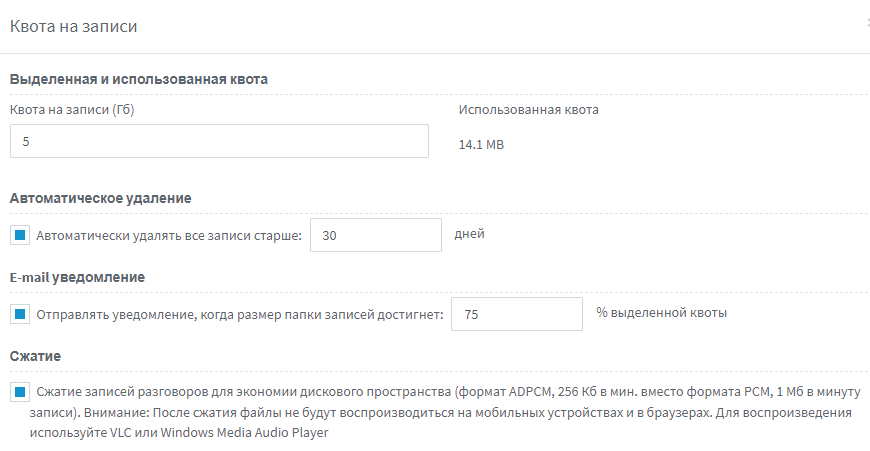
عند الوصول إلى الحصة ، يتم إنهاء تسجيل محادثات المستخدم (في الوقت الحالي ، لا يمكن تعيين سوى القيمة الإجمالية للحصة لكل المستخدمين). يوصى بتمكين المسؤول في إعدادات PBX حتى يتمكن من اتخاذ إجراء. بالإضافة إلى ذلك ، يتوقف تسجيل المحادثات دائمًا في حالة ترك أقل من 500 ميجابايت من المساحة الخالية على قرص الخادم. يتم ذلك حتى لا تفقد الوصول إلى واجهة التحكم PBX بسبب تجاوز القرص.
حدد المحادثات للتسجيل
بدءًا من
التحديث 3CX v15.5 5 ، يمكنك تعيين محادثات المستخدم لتسجيلها: الكل أو الخارجية فقط.
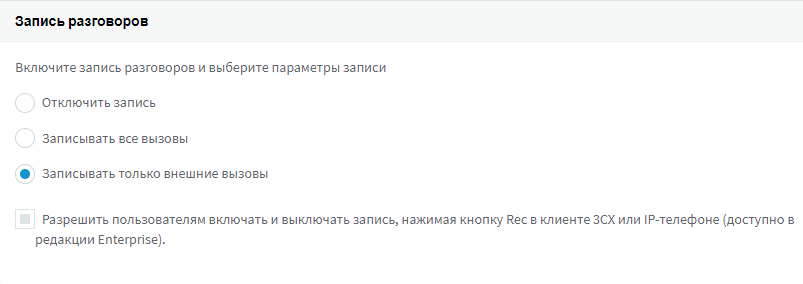
في العديد من المؤسسات ، من المنطقي تسجيل محادثات المستخدم فقط مع المشتركين الخارجيين ، على سبيل المثال ، مع العملاء أو الشركاء. قد لا تكون المفاوضات مع الزملاء مهمة للغاية ، لذلك لا يجب أن تشغل مساحة قرص قيمة مع هذه السجلات ، خاصة إذا تم استضافة PBX على استضافة سحابية.
في إصدار 3CX Enterprise ، يمكنك أيضًا السماح للمستخدم بتعطيل (أو تمكين) تسجيل محادثة بشكل مستقل عن طريق الضغط على زر على هاتف IP.
عرض سجلات المكالمات في 3CX Web Client
غالبًا ما يتم طرح السؤال: كيف يمكنني رؤية تسجيلاتي للمحادثات في عميل الويب 3CX؟

في الوقت الحالي ، هذا الإعداد في إعدادات المستخدم ، علامة التبويب ضبط السيارات - عميل 3CX.

يمكنك السماح للمستخدم فقط بالاستماع إلى محادثاته الخاصة وحذفها. تنطبق هذه الإعدادات على جميع عملاء 3CX: عميل الويب والتطبيقات لنظام التشغيل Windows و Mac و Android و iOS.